Produto | Apollo/Bravos/Autoshop |
|---|---|
Menu | CRM Plus > Cadastros > Gerador de Pesquisas |
Data |
|
Autores | |
Área | RC Segmento Automotivo |
Esta página tem por finalidade instruir quanto ao processo de parametrização que são padrões para geração de todos os tipos de pesquisa geradas pelo sistema.
Este manual é destinado aos usuários do sistema Apollo/Bravos/Autoshop.
A seguir, será explicado o processo de como é realizado a parametrização na manutenção de pesquisas:
1 - Acesse o menu CRM Plus > Cadastros > Gerador de Pesquisas:
- Nos campos 'Código' e 'Descrição', informar um título para geração da pesquisa e um código ainda não criado.
- Na Aba Tipo da Pesquisa, selecionar o tipo de pesquisa que será gerada ao final de cada tipo de atendimento, conforme seja solicitado (como exemplo, irei utilizar a pesquisa de Pós-venda de veículos (após a emissão nota fiscal do veículo).
- Na Aba Opções para Geração do Contato > Sub Aba Filtros, preencher os campos conforme a necessidade de como a pesquisa deve ser gerada. Campos obrigatórios em todas as pesquisas:
Tipo de pessoa: Informar o tipo de clientes para geração da pesquisa.
Tipo de Veículo: Informar se a pesquisa será gerada somente para veículos novos ou usados, ou para ambos.
Tempo para geração: Selecionar se a pesquisa vai ser gerada em horas ou dias após a finalização do atendimento definido no tipo de pesquisa.
Qtd. de Tempo: Selecionar a quantidade de horas ou dias que irá demorar para gerar a pesquisa.
Questionário de Follow Up: Selecionar um tipo de questionário.
Tipo do Resultado: Selecionar se será contato ou mensagem.
Demais campos: Vão variar dependendo de cada necessidade e tipo de pesquisa, não sendo obrigatórios em todas.
- Na Aba Opções para Geração do Contato > Sub Aba Informações do Contato/Mensagem, informar os campos de forma de contato a ser realizado com o cliente, de acordo com cada necessidade:
- Na Aba Destino da Pesquisa preencher os campos conforme a necessidade:
Departamento: Informar os departamentos que quando houver atendimento, vai ocorrer a geração da pesquisa.
Tipo de Encaminhamento: Nesse campo, ao marcarmos a opção 'Vendedor', a pesquisa será gerada na agenda do vendedor que realizou o atendimento do cliente. Se marcarmos a opção 'Aleatório', a pesquisa será enviada para o usuário que estiver informando no campo 'Usuário'.
Usuário: Informar o usuário que a pesquisa deve ser gerada na agenda quando o Tipo de Encaminhamento, estiver marcado como 'Aleatório'.
Flag 'Encaminhar o contato para o mesmo vendedor quando o cliente já possuir outro contato aberto do mesmo tipo': Caso a flag seja marcada, se o cliente já tiver outro atendimento com o vendedor que está realizando a venda, a pesquisa será gerada na agenda desse vendedor.
- Marcar a flag 'Pesquisa Ativa'.
2 - Após realizar o cadastro da pesquisa, acesse o menu Faturamento > Cadastros > Vendedores > Cadastro de Vendedores, pesquisar pelo cadastro de vendedor do usuário que deve receber a pesquisa, definido no campo 'Usuário' no cadastro da pesquisa.
- Vendas: marcar a flag Recebe Contatos. Deixar o campo Número máximo de contatos/dia em branco para evitar erros de recebimento na agenda.
- Departamento: Verificar se o departamento informado no cadastro do vendedor, é igual a um dos departamentos informados no campo Departamento do cadastro da pesquisa.
3- Após realizar as parametrizações no cadastro do vendedor, acesse o menu: Faturamento > Manutenção de Clientes > Cadastro de Clientes, pesquisar pelo cliente que será realizado o atendimento.
- Na Aba Comunicação, marcar a flag Cliente aceita receber ligações telefônicas.
4 - Após realizar o atendimento definido no tipo de pesquisa, no meu caso, realizei a venda de um veículo:
5 - Após realizar todos os processos, acesse o menu CRM Plus > Agenda Vendedor.
- Filtrar pela data em que o processo foi realizado na agenda do usuário em que a pesquisa deve ser gerada:
- No resultado, na Descrição dos contatos na agenda podemos verificar que a pesquisa foi gerada:
Informações Adicionais
1 - Lembrando que essas são as parametrizações padrões para geração das pesquisas, em alguns casos de tipos de pesquisas especificas pode ser necessário mais algumas informações.
2 - Caso o usuário tenha a pesquisa parametrizada e pare de ser gerada, seguir os passos desse manual para verificações.
Em caso de dúvidas sobre o conteúdo deste documento, entre em contato com o RC AUTOMOTIVO, através do site cliente.linx.com.br.